itools安装共享软件教程
iphone 常用的安装三种软件的方式
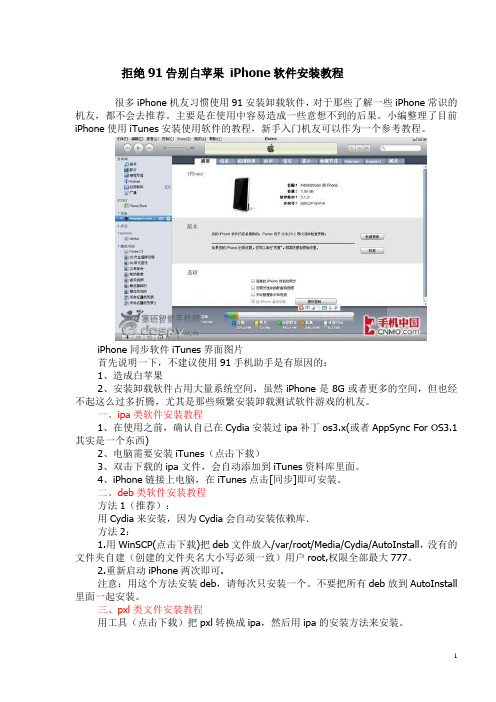
拒绝91告别白苹果iPhone软件安装教程很多iPhone机友习惯使用91安装卸载软件,对于那些了解一些iPhone常识的机友,都不会去推荐。
主要是在使用中容易造成一些意想不到的后果。
小编整理了目前iPhone使用iTunes安装使用软件的教程,新手入门机友可以作为一个参考教程。
iPhone同步软件iTunes界面图片首先说明一下,不建议使用91手机助手是有原因的:1、造成白苹果2、安装卸载软件占用大量系统空间,虽然iPhone是8G或者更多的空间,但也经不起这么过多折腾,尤其是那些频繁安装卸载测试软件游戏的机友。
一、ipa类软件安装教程1、在使用之前,确认自己在Cydia安装过ipa补丁os3.x(或者AppSync For OS3.1其实是一个东西)2、电脑需要安装iTunes(点击下载)3、双击下载的ipa文件,会自动添加到iTunes资料库里面。
4、iPhone链接上电脑,在iTunes点击[同步]即可安装。
二、deb类软件安装教程方法1(推荐):用Cydia来安装,因为Cydia会自动安装依赖库.方法2:1.用WinSCP(点击下载)把deb文件放入/var/root/Media/Cydia/AutoInstall,没有的文件夹自建(创建的文件夹名大小写必须一致)用户root,权限全部最大777。
2.重新启动iPhone两次即可.注意:用这个方法安装deb,请每次只安装一个。
不要把所有deb放到AutoInstall 里面一起安装。
三、pxl类文件安装教程用工具(点击下载)把pxl转换成ipa,然后用ipa的安装方法来安装。
以上三种iPhone常见软件格式的安装教程,按照上面的教程,将自己喜爱的软件全部安装到iPhone上,即使是新手,也很容易掌握上面的内容技巧。
常用的安装三种软件的方式。
一、deb软件的安装方法主要用两种方式:第一种当然是cydia啦;第二种是先将deb软件用ifunbox传送到手机,在手机上通过ifiles安装。
不同电脑的iTunes音乐和应用同步方法
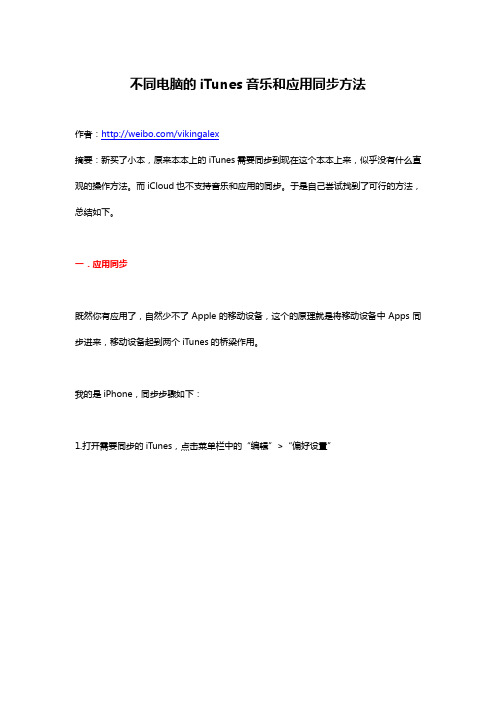
不同电脑的iTunes音乐和应用同步方法作者:/vikingalex摘要:新买了小本,原来本本上的iTunes需要同步到现在这个本本上来,似乎没有什么直观的操作方法。
而iCloud也不支持音乐和应用的同步。
于是自己尝试找到了可行的方法,总结如下。
一.应用同步既然你有应用了,自然少不了Apple的移动设备,这个的原理就是将移动设备中Apps同步进来,移动设备起到两个iTunes的桥梁作用。
我的是iPhone,同步步骤如下:1.打开需要同步的iTunes,点击菜单栏中的“编辑”>“偏好设置”移动设备数据。
3.点击iTunes菜单栏中的“Store”>“对这台电脑授权”4.点击iTunes菜单栏中的“文件”>“自iPhone传输购买项目”5.点击已连接的设备,开始同步你的应用吧。
二.音乐同步1.保证你的两台电脑都连在同一个网络,简单的说都连着同一个路由器,共用一根主网线。
而你的两个iTunes共用同一个苹果账号,这两点不难做到吧。
2.两台电脑iTunes都执行以下操作:点击iTunes菜单栏中的“高级”>“打开家庭共享”。
按照提示依次创建家庭共享。
3.接下来你的两iTunes左侧应该都出现了下图黄色标注部分。
“共享”>““某某帅哥”的资料库”,打开,等待其载入完成。
(看不到就等等,别急)4.选择那台共享的iTunes里你想要导入的歌曲或者书籍,点击右下角的导入按钮。
5.OK,iTunes开始含辛茹苦的开始导入了,没你的事了...步骤已经很详细了,如果你还有什么问题,万能的百度...作者:/vikingalex。
苹果手机软件同步安装操作及日常使用指南
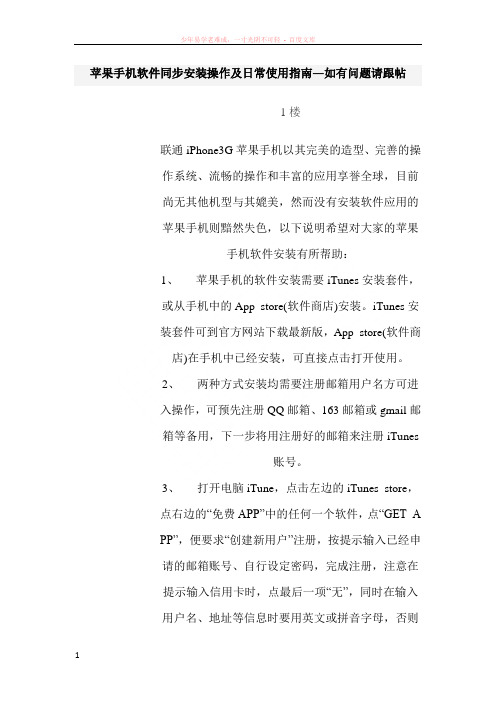
苹果手机软件同步安装操作及日常使用指南―如有问题请跟帖1楼联通iPhone3G苹果手机以其完美的造型、完善的操作系统、流畅的操作和丰富的应用享誉全球,目前尚无其他机型与其媲美,然而没有安装软件应用的苹果手机则黯然失色,以下说明希望对大家的苹果手机软件安装有所帮助:1、苹果手机的软件安装需要iTunes安装套件,或从手机中的App store(软件商店)安装。
iTunes安装套件可到官方网站下载最新版,App store(软件商店)在手机中已经安装,可直接点击打开使用。
2、两种方式安装均需要注册邮箱用户名方可进入操作,可预先注册QQ邮箱、163邮箱或gmail邮箱等备用,下一步将用注册好的邮箱来注册iTunes账号。
3、打开电脑iTune,点击左边的iTunes store,点右边的“免费APP”中的任何一个软件,点“GET APP”,便要求“创建新用户”注册,按提示输入已经申请的邮箱账号、自行设定密码,完成注册,注意在提示输入信用卡时,点最后一项“无”,同时在输入用户名、地址等信息时要用英文或拼音字母,否则可能无法注册成功(请注意如直接点击iTunes右上角的“注册”则必须要求输入银行卡)。
注册后将iTu nes将发送一个验证码到您注册的邮箱中,打开您的邮箱,点击信件的链接即可验证成功。
这时可以点击右上角的登录,使用注册成功的用户名和密码登录,用户名就是申请的邮箱全名,密码是刚才注册i Tunes时自行设定的密码。
登录后点击顶部菜单Stor es“对电脑授权”即完成设置,可以使用此电脑的iTu nes对手机同步软件、歌曲、铃声、电影、通信录等信息。
4、在iTunes中,选取自己喜欢的免费软件点“G ET APP”放入到“应用程序”中,水货解锁版的还可以从网上下载三方软件通过顶部菜单“文件”“将文件(或文件夹)添加到资料库”操作,将文件增加到相应的资料库中,同样可以将音乐(Mp3)、铃声(M 4r)、电影(Mp4)等文件添加到相应的项目中,便于同步操作。
h5gg修改器ios安装教程

h5gg修改器ios安装教程
1、手机连接到电脑上,打开itools同步软件;找到文件系统-越狱系统,打开文件路径:/var/root/Media/Cydia/Autolnstall,将deb格式文件导入到该文件夹当中。
2、通过iTools找到deb文件的安装目录
3、导入deb格式文件
4、这时候,大家需要重启iOS设备,重启后打开iOS设备上的Cydia商店,进入到管理—软件包就可以发现需要安装的deb文件已经被安装到手机上了
5、deb格式的文件已经被安装到手机上
可以修改金钱、生命、经验值、物品数量等属性,支持模糊搜索。
可以锁定数值,比如锁定生命,让怪永远打你不死。
可以编辑内存,修改装备,正确使用本软件的高级功能,可以把一把木剑修改成—把轩辕剑。
可以变更游戏运行速度,0.2倍速到10倍速间随意切换,对网游同样有效。
简单快速,容易使用,10秒钟内,金币无限。
工具iTools操作指引

iTools让你的苹果从未如此简单
功能详解——首屏
使用数据线将你的苹果设备不电脑连接。链接成功后,iTools会为你列出设备的详细信息。
图1显示 设备的名称 可使用功能: 音乐/铃声/照片 /书籍/文件同步、 软件安装等。
图2显示 设备详细信息, 包括:设备名 称、序列号、 是否越狱、激 活日期、保修 日期、版本型 号等。
iTools让你的苹果从未如此简单
功能详解——音乐影片
音乐影片包含设备上的铃声、影片、podcast、iTunes U、有声读物等媒体类型。 用户可以对设备上的媒体文件迚行导入、导出、删除等操作。
影片管理:iTools自带视频格式自劢转换功能。大部 分苹果只支持MP4格式的视频,所以要导入其他格式 的视频iTools会自劢帮你转换为MP4格式。
iTools让你的苹果从未如此简单
功能详解——图书管理
使用iTools导入电子书,简单方便。 因苹果暂时只支持epub,pdf格式的电子书,如果 导入iTools上的电子书资源,会在苹果指定软件 ibooks中呈现。如果导入的是TXT格 式的文档,iTools会自劢帮劣你转换为pdf格式。
iTools让你的苹果从未如此简单
iTools让你的苹果从未如此简单
功能详解——桌面管理
图标管理:iTools可以简单方便的管理苹果设备上的图标,让你桌面更加整洁。 iTools还可以对整理好的图标桌面迚行备份,以便下次桌面再次混乱时快速恢复。 该功能还包含智能分类,可以将图标,自劢系统分类,非常高效。
iTools让你的苹果从未如此简单
功能详解——桌面管理
实时桌面:实时桌面指的是通过数据线的传输,实时将设备上显示的画面,在电 脑上显示,丌仅支持截图功能,还支持录屏功能。
2019年itunes11怎样同步应用程序.doc

2019年itunes11怎样同步应用程序篇一:iTunes11使用教程iTunes11使用教程一、设备激活iOS设备首次或恢复系统后使用时需要激活使用,新版的iTunes 激活iOS设备后的页面也有所改变,多出一个欢迎向导,方便新手使用。
(一)iOS激活向导a)新版iTunes激活解锁设备后,iTunes右上角多了一个完成按钮,点击后会跳过新手向导,返回iTunes的资料库。
点击Continue后,iTunes 会跳转至新手向导页面。
12b)iPhone如果是首次在当前的PC上使用,则会看到以下的页面。
点击继续即可进入下一步。
c)如果iPhone之前在当前PC上有过同步或备份,则会看到以下的界面,在这里可以根据需求,选择从备份回复或设臵为新iPhone。
d)点击继续后,iTunes会展示新版使用小贴士,点击开始即可跳转至iTunes摘要页面。
二、同步管理类(一)信息同步1)通讯录同步a)通过数据线将iPhone与iTunes连接,点击iTunes右上角的iOS 设备按钮进入设备摘要页面。
需要注意的是不要点击统中弹出。
按钮,这会导致iPhone从系b)以同步Outlook数据为例,在iTunes摘要页面,点击进入“信息”,在信息中勾选“同步通讯录”,数据来源选择Outlook,点击“应用”,完成后iTunes会自动将联系人合并同步至iOS设备中。
需要注意的是OSX 系统版的iTunes不支持该同步方案。
(系统默认模式为双向合并同步,同步后会将iPhone与Outlook 中的联系人全部合并。
冲突方案配臵参见下文。
)123c)iTunes同步“通讯录”支持多渠道数据,同步的来源支持Outlook、Googlecontacts及Windowscontacts。
2)日历同步a)在iTunes摘要页面,点击进入“信息”,在信息中勾选“将日历共享到”,选择同步来源Outlook,点击“应用”后同步,既可将Outlook中的日历合并同步至iOS设备中。
itools里的应用怎么在下载和管理
1、iTools正版、苹果正版是什么意思?它们都是属于正版应用,苹果用户绑定自己的ID在iTools平台,通过iTools平台下载应用属于苹果正版,如果没有绑定ID下载的就属于iTools正版也就是iTools free。
2、iTools pc与设备未连接能看到需更新的应用吗?可以的。
可通过应用---> 电脑上的应用--->苹果应用--->更新3、文件共享在哪里呢?应用--->我的设备--->应用列表--->文件共享(文件共享功能,因其他苹果设备的限制,部分文件信息不能直接复制到共享文件中,但一般情况下docunment文件夹可进行文件拷贝) 4、如何备份应用?连接设备后选择【应用】--->选择需备份的应用--->【备份程序】/【备份程序+文档】--->保存在本地电脑即可5、备份的应用如何恢复?连接设备后,选择【应用】--->【安装】---->选择保存在本地电脑上备份出来的安装包即可6、什么是智能备份?把未备份的应用程序,备份到本地程序库中。
(本地程序库可通过【下载中心】--->【已完成】--->选择任意一个应用后方的放大镜图标,就能找到本地程序库;方法二:苹果应用--->全部--->选择任意一个应用程序右键--->选择win资源管理器显示--->打开本地资源库) 7、iTool电脑端能忽略应用更新吗?应用--->我的设备--->可更新--->左上方忽略按钮(恢复更新:忽略列表--->恢复选中)8、微信管理功能?此功能可实现微信信息的导出,粘贴以及表情的导入和管理。
9、微信管理能够查看朋友圈和语言消息吗?目前版本暂不支持对朋友圈和语音的查看和管理。
10、安装软件时出现格子图标?答:因设备响应问题,重启一下手机即可解决!11、iTools里下载的应用能不能在AppStore 里更新??答:不支持此种操作方式,建议通过iTools或iTools ios进行升级。
iTools安装iPad程序的图文教程
在电脑上用iTools安装iPad程序
先安装iTunes,安装完后重启电脑一次,然后把iTools解压到任意目录,也可以就直接解压到桌面,不能解压到U盘里,打开解压后的文件夹“iTools”,运行里面的程序iTools.exe(程序图标:
),看看程序能否打开,如果能正常打开,那说明已经具备在电脑上安
装iPad应用程序的条件了。
用法是:
1、用数据线把iPad连接到电脑,过一小会儿,iTunes可能会自动打开,如果iTunes打开了,就把它关闭。
2、运行iTools,如下图的程序界面,黑框里面表示iTools已经识别到你的iPad,如果没有出现黑框里的内容,说明iTools没有识别到iPad,把数据线重新拔插一次。
3、再按照下图里面的数字顺序点击:
①鼠标点击左侧“应用程序”,右侧会列出安装在iPad上的所有程序,要等一小会儿时间才能列
出所有程序;
②点击iPad程序列表上的“安装”按钮,会弹出一个窗口,让你定位iPad安装程序的位置,就
是 *.ipa 文件所在的文件夹位置。
③找到ipa文件后,点击上图中的“打开”按钮,就会立刻开始安装,屏幕上会有显示的,安装完成后会自动刷新程序列表。
安装一个程序是这样的,安装多个程序就重复步骤②和③,所有程序安装完成后,就可以关闭iTools,拔掉数据线。
苹果多开安装教程
苹果多开安装教程 Prepared on 24 November 2020
苹果微信多开教程
——小薛制作准备条件:
1,已越狱的苹果设备
2,电脑上安装itunes (用于安装苹果设备必须的驱动)
下载地址:
3,电脑上安装PP助手。
(用于将多开的ipa文件)
下载地址:
若已经安装以上软件,请直接进行安装步骤====》》》
安装步骤:
1,打开PP助手,确保手机已经USB正常链接到电脑:
2,点击:资源管理——程序,把ipa文件直接拖放到安装页面去,点击后面的安装即可:
备注:部分越狱设备无法正常安装,是因为没有安装APPsync补丁,安装方法自己百度,或者根据PP助手这里提示:。
苹果ipad越狱后如何装软件
三一文库()〔苹果ipad越狱后如何装软件〕*篇一:越狱后装软件:iPhone越狱后如何下载安装软件越狱后装软件:iPhone越狱后如何下载安装软件经常有人问:我的iPhone越狱后怎么下载软件、怎么装软件啊?有经验的果粉们对此早就轻车熟路,但一些新果粉和刚越狱的朋友就不太清楚,我们今天就来聊聊这个话题。
iphone越狱后安装软件的几种方法:第一种方法:通过苹果官方的Appstore下载安装软件这种方法需要注册一个AppleID,其实该方法在没越狱的情况下也同样行的通,苹果官方主导推荐的,也是官方唯一合法认定的方法。
具体怎么操作相信在你购买iPhone时,专卖店的店员一定会细致耐心的手把手的教会你,这里就不再啰嗦了。
第二种方法:就是使用XY苹果助手PC版来下载安装软件XY苹果助手中拥有海量软件和游戏资源,除此之外还拥有超级瘦身系统,清理手机垃圾,找出没用少用的大文件,无损处理手机照片。
为您的设备腾出50%以上的空间。
此外XY苹果助手还具有高速免账号密码下载,高速访问软件、高速下载应用、免填帐号密码、一站式下载安装,免去越狱的麻烦。
第三种方法:在网页上搜寻破解软件下载安装要安装这些软件我们需要先用cydia打上Appsync补丁。
根据不同固件版本选择补丁包,如iOS5系列的固件就需要安装Appsyncfor5.0+。
安装好这个补丁后就可以去下载安装破解软件了。
以上是iPhone越狱后安装软件的几种方法,那有仁兄就问了,ipad越狱后怎么装软件呢?其实方法是一样的,都是一样的系统,无论你是iPhone5还是iphone4越狱后怎么装软件,你都可依照以上方法去安装软件。
*篇二:ipad越狱后安装软件一、事前的准备工作1、还是先说越狱,网上越狱的方法不止一种,建议按照下文操作办法(在ipad上操作):bbs.weiphone/read-htm-tid-846143-page-1.html 简单说就两步(1)用safari登陆,确认越狱(2)等待自动越狱完成,重启后破解完成。
